Nextcloud ist eine Web-Suite, die Cloud-Speicher über das Netzwerk bereitstellt, eine Abspaltung von ownCloud. Es ist wie ein Google Drive / Dropbox, mit dem Sie Ihre Dokumente und Bilder an einem zentralen Ort speichern und teilen können.
In diesem Beitrag werden wir sehen, wie Nextcloud auf Debian 9 installiert wird.
Systemanforderungen
NextCloud arbeitet auf LAMP,
Linux :Ubuntu 18.04, Debian 9/8, SUSE Enterprise Server 11 SP3 &12, Redhat Enterprise Linux 7 / CentOS 7.
Apache 2.4 mit mod_php
Datenbank :MariaDB / MySQL, PostgreSQL, Oracle 11g.
PHP 7.1 und höher.
Nextcloud Enterprise ist ebenfalls verfügbar.
Funktionen
- Greifen Sie überall auf Ihre Dateien zu.
- Teilen Sie Ihre Dateien mit anderen Benutzern und schützen Sie die öffentlichen Links mit einem Passwort.
- Zwei-Faktor-Authentifizierung mit QR-Code und TOTP.
- Überwachen und verfolgen Sie Änderungen an Ihrer Datei.
- NextCloud kann auf Dateien zugreifen, die bei externen Anbietern von Cloud-Speicherdiensten wie Amazon, Google und Dropbox gespeichert sind.
Mehr hier.
Voraussetzungen
Apache-Webserver installieren
sudo apt update sudo apt install -y apache2 bzip2
Installieren Sie MariaDB
sudo apt install -y mariadb-server
Installieren Sie PHP 7.2
Nextcloud unterstützt kein PHP 7.0, das standardmäßig mit Debian geliefert wird. Da Nextcloud PHP 7.1 und höher erfordert, konfigurieren wir das SURY-Repository für die Installation von PHP 7.2.
sudo apt install ca-certificates apt-transport-https wget -q https://packages.sury.org/php/apt.gpg -O- | sudo apt-key add - echo "deb https://packages.sury.org/php/ stretch main" | sudo tee /etc/apt/sources.list.d/php.list sudo apt update
Wir werden nun das PHP und seine wichtigen Erweiterungen für NextCloud installieren.
sudo apt install -y libapache2-mod-php7.2 php7.2-gd php7.2-json php7.2-mysql php7.2-curl php7.2-mbstring php7.2-intl php-imagick php7.2-xml php7.2-zip php7.2-sqlite3
Apache-Module aktivieren
Sie müssen die folgenden Module aktivieren, damit NextCloud ordnungsgemäß funktioniert.
sudo a2enmod rewrite
Wenn Sie möchten, können Sie die unten empfohlenen Apache-Module aktivieren:
sudo a2enmod headers sudo a2enmod dir sudo a2enmod env sudo a2enmod mime
Starten Sie den Apache-Dienst neu.
sudo systemctl restart apache2
Nextcloud installieren
Nextcloud herunterladen
Nextcloud bietet ein Archivpaket für Linux-Server zum Herunterladen und manuellen Einrichten auf dem LAMP-Stack.
cd /tmp/ wget https://download.nextcloud.com/server/releases/latest.tar.bz2 tar -jxvf latest.tar.bz2 sudo mv nextcloud /var/www/html/ sudo mkdir /var/www/html/nextcloud/data
Aktualisieren Sie den Besitz der Dateien im Nextcloud-Verzeichnis, damit der Apache-Benutzer die Daten hineinschreiben kann.
sudo chown -R www-data:www-data /var/www/html/nextcloud/
Datenbank erstellen
Wenn Sie zum ersten Mal eine MariaDB-Instanz aufrufen,
LESEN:Sichern Sie MariaDB mit dem Befehl mysql_secure_installation
Melden Sie sich mit dem Root-Benutzer beim MariaDB-Server an, um eine Datenbank zu erstellen.
Sie müssen das Root-Passwort nicht eingeben, wenn Sie mysql mit sudo ausführen, und drücken Sie einfach die Eingabetaste, um die MariaDB-Shell zu erhalten, wenn MariaDB nach dem Root-Passwort fragtsudo mysql -u root -p
Erstellen Sie eine Datenbank namens „nextclouddb “.
create database nextclouddb;
Gewähren Sie „nextclouduser “, um auf die „nextclouddb “ Datenbank auf localhost mit einem Passwort „password “.
grant all on nextclouddb.* to 'nextclouduser'@'localhost' identified by 'password';
Beenden Sie die MariaDB-Eingabeaufforderung.
quit
NextCloud einrichten
Öffnen Sie Ihren Webbrowser und navigieren Sie zur folgenden URL.
http://ihre-ip-adresse-ess/nextcloudFüllen Sie die Einrichtungsseite mit Administratorinformationen (Benutzername und Passwort) und dann mit dem Speicherort des Datenordners aus.
Sie können entweder SQLite oder MySQL wählen.
Wenn Sie sich für die Verwendung der SQLite-Datenbank entschieden haben, müssen Sie keine Datenbankdetails eingeben. Die Verwendung von SQLite in einer Produktionsumgebung wird nicht empfohlen.
Also werden wir hier MariaDB verwenden. Geben Sie die Details der MariaDB-Datenbank auf der folgenden Seite ein.

Zugriff auf Nextcloud
Klicken Sie auf Schließen, um das Nextcloud-Popup zu schließen.
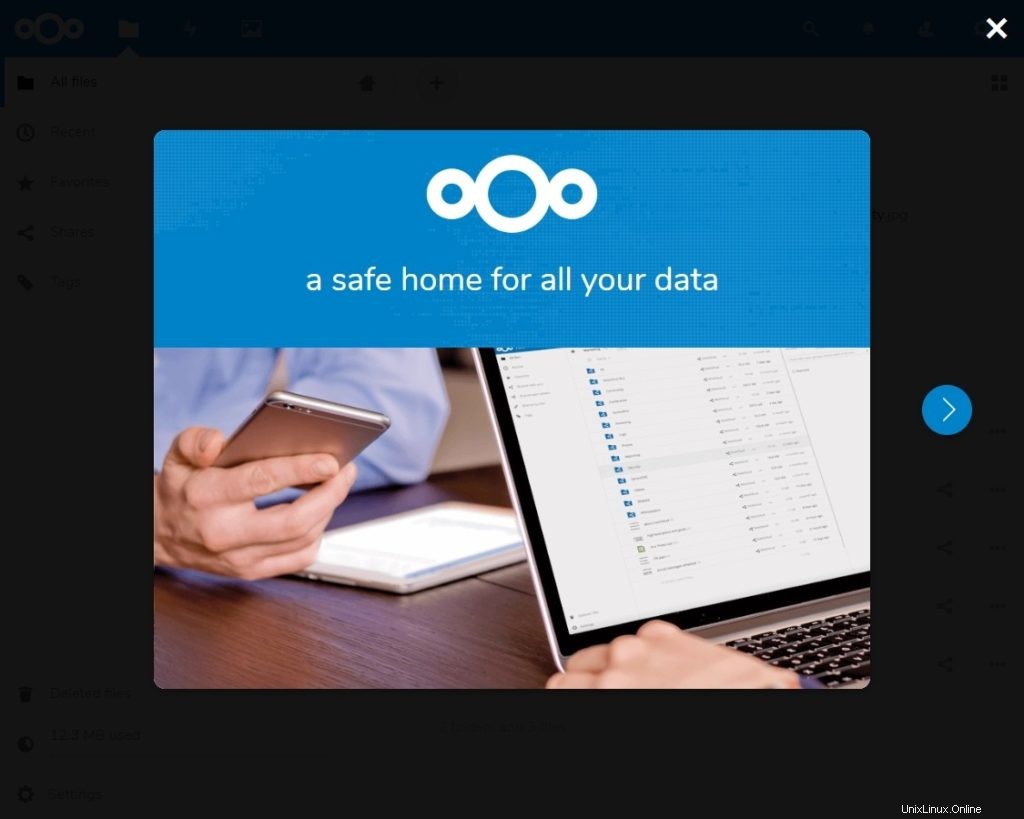
Sie erhalten nun die Startseite von Nextcloud. Klicken Sie auf das „+ Zeichen ” und dann Hochladen, um mit dem Hochladen der Dateien zu beginnen.

Schlussfolgerung
Ich hoffe, dieser Beitrag hat Ihnen geholfen, Nextcloud auf Debian 9 zu installieren. Als Sicherheitsmaßnahme können Sie HTTPS für Nextcloud aktivieren.